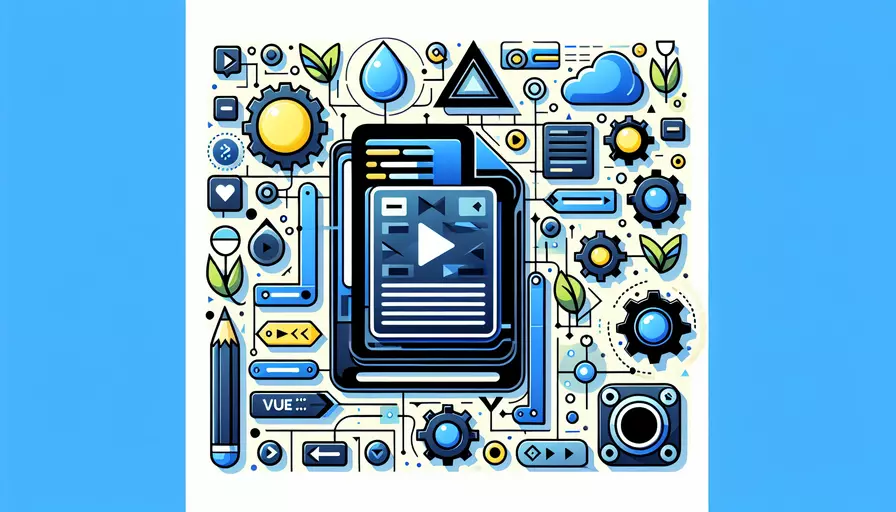
在Vue.js中,右下角的元素通常被用于显示通知、提示信息或悬浮按钮。 这些元素可以通过CSS定位、Vue组件以及第三方库来实现。接下来,我们将详细介绍如何实现这些功能,并提供具体的代码示例和使用场景。
一、右下角通知组件
右下角通知组件通常用于展示临时消息,例如操作成功、警告或错误等信息。这些通知一般会自动消失,或者允许用户手动关闭。
实现步骤:
- 安装第三方库: 使用现有的Vue通知库,如
vue-toastification。 - 创建通知组件: 如果不使用第三方库,可以自定义一个通知组件。
- 样式设计: 使用CSS进行定位和样式设计。
示例代码:
// 安装vue-toastification
npm install --save vue-toastification
// 在main.js中引入并使用
import Toast from "vue-toastification";
import "vue-toastification/dist/index.css";
Vue.use(Toast);
new Vue({
render: h => h(App),
}).$mount('#app');
// 在组件中使用
this.$toast.success("操作成功!");
二、右下角提示框
提示框可以用于提供用户的即时反馈或信息提示,通常是悬浮的,并且可以随时关闭。
实现步骤:
- 创建提示框组件: 编写一个Vue组件,包含提示内容和关闭按钮。
- 样式设计: 使用CSS进行定位和样式设计。
- 状态管理: 使用Vue的状态管理来控制提示框的显示和隐藏。
示例代码:
<template>
<div v-if="visible" class="tooltip">
{{ message }}
<button @click="close">关闭</button>
</div>
</template>
<script>
export default {
data() {
return {
visible: true,
message: "这是一个提示信息"
};
},
methods: {
close() {
this.visible = false;
}
}
};
</script>
<style>
.tooltip {
position: fixed;
bottom: 10px;
right: 10px;
background-color: #333;
color: #fff;
padding: 10px;
border-radius: 5px;
}
</style>
三、右下角悬浮按钮
右下角悬浮按钮通常用于快捷操作,如返回顶部、添加新项目等。它们通常具有固定的位置和高可见性。
实现步骤:
- 创建悬浮按钮组件: 编写一个Vue组件,包含按钮元素。
- 样式设计: 使用CSS进行定位和样式设计。
- 功能实现: 为按钮添加点击事件,执行相应的操作。
示例代码:
<template>
<button class="floating-button" @click="scrollToTop">⬆️</button>
</template>
<script>
export default {
methods: {
scrollToTop() {
window.scrollTo({ top: 0, behavior: 'smooth' });
}
}
};
</script>
<style>
.floating-button {
position: fixed;
bottom: 20px;
right: 20px;
background-color: #007BFF;
color: white;
border: none;
border-radius: 50%;
padding: 15px;
cursor: pointer;
}
</style>
四、右下角聊天窗口
右下角聊天窗口通常用于在线客服或实时聊天功能,允许用户即时与客服人员或其他用户进行沟通。
实现步骤:
- 创建聊天窗口组件: 编写一个Vue组件,包含聊天输入框和消息显示区域。
- 样式设计: 使用CSS进行定位和样式设计。
- 功能实现: 使用WebSocket或其他实时通信方式实现即时聊天功能。
示例代码:
<template>
<div class="chat-window">
<div class="messages">
<div v-for="message in messages" :key="message.id" class="message">
{{ message.text }}
</div>
</div>
<input v-model="newMessage" @keypress.enter="sendMessage" placeholder="输入消息..." />
</div>
</template>
<script>
export default {
data() {
return {
messages: [],
newMessage: ''
};
},
methods: {
sendMessage() {
if (this.newMessage.trim()) {
this.messages.push({ id: Date.now(), text: this.newMessage });
this.newMessage = '';
}
}
}
};
</script>
<style>
.chat-window {
position: fixed;
bottom: 0;
right: 0;
width: 300px;
height: 400px;
background-color: #fff;
border: 1px solid #ccc;
border-top-left-radius: 10px;
border-top-right-radius: 10px;
box-shadow: 0 0 10px rgba(0,0,0,0.1);
}
.messages {
height: 90%;
overflow-y: auto;
padding: 10px;
}
.message {
margin-bottom: 10px;
}
input {
width: 100%;
border: none;
padding: 10px;
box-sizing: border-box;
}
</style>
总结与建议
总结上述内容,右下角的元素在Vue.js中可以通过多种方式实现,具体取决于使用场景和需求。无论是通知、提示框、悬浮按钮还是聊天窗口,都可以通过以下步骤实现:
- 选择合适的组件: 根据需求选择合适的Vue组件或第三方库。
- 样式设计: 使用CSS进行定位和样式设计,确保元素在页面中的位置和外观符合预期。
- 功能实现: 编写逻辑代码,实现所需的功能,如通知显示、提示信息、按钮操作等。
进一步的建议包括:
- 使用第三方库: 对于常见功能,如通知和提示,推荐使用成熟的第三方库,节省开发时间。
- 响应式设计: 确保右下角元素在不同设备和屏幕尺寸上都能正常显示和使用。
- 用户体验: 关注用户体验,确保右下角元素不会对用户操作造成干扰,同时提供便捷的关闭或隐藏选项。
通过这些步骤和建议,您可以在Vue.js应用中实现功能强大且用户友好的右下角元素。
相关问答FAQs:
问题1:Vue右下角是什么?
答:Vue右下角指的是使用Vue框架开发的网页或应用程序中的一个常见元素,通常用于显示一些固定的功能按钮或提示信息。这个位置通常被选择是因为它不会干扰页面的主要内容,同时也方便用户进行操作。
问题2:为什么很多网页或应用程序选择将功能按钮或提示信息放在Vue右下角?
答:有几个原因解释了为什么很多网页或应用程序选择将功能按钮或提示信息放在Vue右下角。首先,这个位置相对离页面的主要内容较远,不会干扰用户的浏览体验。其次,右下角是用户在浏览页面时最常见的停留区域之一,因此放置一些重要的功能按钮或提示信息能够更容易被用户注意到。最后,这种设计风格也符合现代网页和应用程序的简洁和美观的要求。
问题3:Vue右下角通常用于展示哪些功能按钮或提示信息?
答:Vue右下角可以展示各种各样的功能按钮或提示信息,具体取决于网页或应用程序的需求。常见的功能按钮包括返回顶部按钮、分享按钮、收藏按钮、购物车按钮等。这些按钮可以提供一些便捷的操作,让用户更好地使用网页或应用程序。而提示信息可以包括新消息通知、系统通知、操作成功提示等。这些信息可以帮助用户了解当前的状态或提醒他们一些重要的事项。
总之,Vue右下角是一个常见的设计元素,用于展示功能按钮或提示信息,以提供更好的用户体验。通过合理的设计和布局,可以使用户更方便地使用网页或应用程序,并且能够更快地获取重要的信息。
文章标题:vue右下角是什么,发布者:worktile,转载请注明出处:https://worktile.com/kb/p/3532311

 微信扫一扫
微信扫一扫  支付宝扫一扫
支付宝扫一扫 